 软件星级:4分
软件星级:4分
标签: logo设计
logo制作专家软件是一款专业的logo设计软件。在我们生活中,随处可见logo,它具备很好的象征性。想要为你的品牌设计logo吗,它可以帮你实现。内置了多个效果,你可以任意更换。
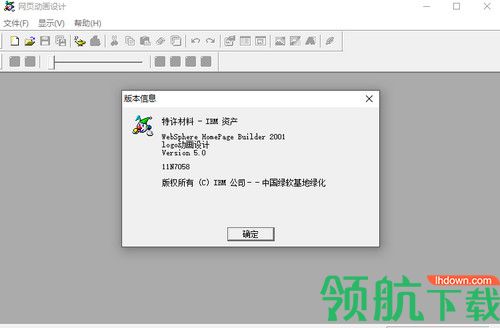
1、定制自己的颜色和图形
2、为发布导出logo或者打印logo,它提供参考来帮助设置logo大小
3、将内置颜色 & 资源应用到图片和文本对象
4、自定义文本对象,包括字体、大小、特效和样式
5、提供超过150个内置的模板
6、通过搜索或分类找到所有资源
7、导入JPG与PNG,GIF或BMP格式图片
8、完美的布局每个对象
9、多种精心挑选的颜色方案及矢量图形
logo制作专家怎么用
1、从菜单中选择 “文件” “动画向导”。显示“动画向导(选择动画)” 对话框 。
2、选择“使用字符创建动画”,并单击“下一步”按钮。显示“动画向导(字符动画 ?指定背景) 对话框。
3、在文本背景上使用图像时,单击“指定背景”,选择图像文件。在文本背景上不使用图像时,单击“不指定背景”,并指定图像的宽度和高度(不确定时使用默认值)。
4、单击 “下一步” 按钮。显示“创建字符动画”对话框 。如果想要使用多个图像创建动画的话,就直接添加图像即可,需要2张以上图片才可以哦。
5、输入字符。根据需要,也可以指定字体名、字符大小、颜色等。
6、选择效果类型。根据选择的效果类型,将在下面显示对其效果可以设置的选项。
7、根据必要,设置 [设置效果] 组的选项,并单击 [确定] 按钮!显示“动画向导(动画预览)”对话框 。
8、单击 ,可以看到预览。单击 按钮,则停止预览。
9、要创建此动画,单击 [完成] 按钮。打开名称为“newimagex”的新动画窗口 ,显示构成字符动画的所有图像(帧)。提示 一个动画窗口对应一个动画 GIF 文件。
10、从菜单中选择“文件”“另存为”。显示“另存为”对话框。
11、指定动画 GIF 文件的保存位置和文件名,并单击“保存”按钮。将已创建的动画作为一个动画 GIF 文件保存。
在保存之前,从菜单中选择 “文件”“简化”(或者“动画优化”),将可以压缩动画 GIF 文件大小。但是,需要注意的是,优化后,帧的一部分受到损坏,很难再编辑。
在操作过程中,要更改效果类型或者设置,单击 [上一步] 按钮,返回步骤 3,再重复上述操作。要结束创建字符动画,单击 [取消] 按钮!从菜单栏选择 “效果”“添加字符动画”,也可以创建字符动画!
 19.08MB
19.08MB